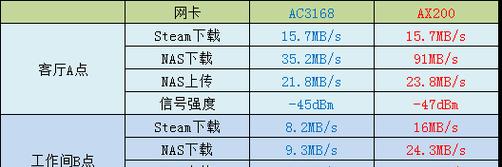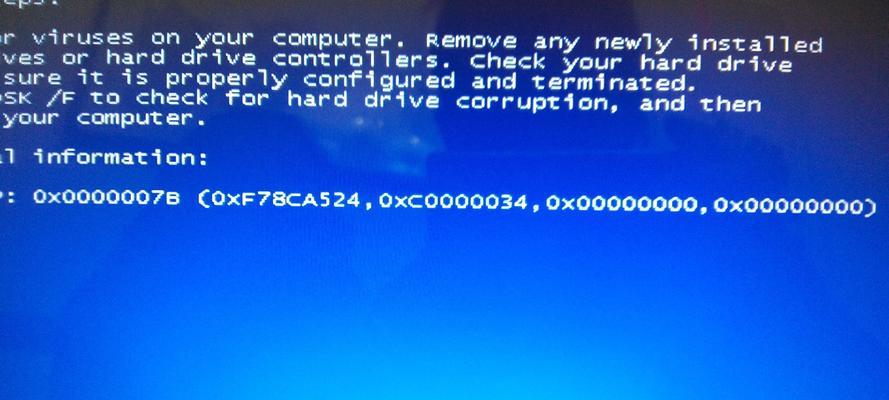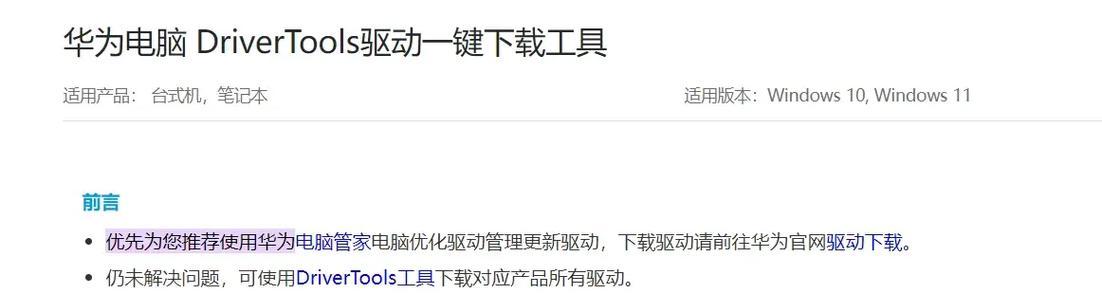在我们使用电脑的过程中,有时候会因为各种原因忘记了登录密码,而且又没有备份的U盘可用。在这种情况下,我们该如何解开电脑密码呢?本文将介绍一些没有U盘的情况下解锁电脑密码的方法和技巧。
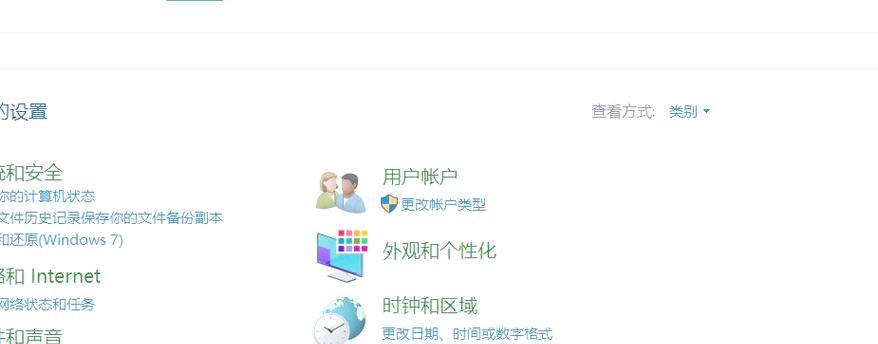
通过安全模式重置密码
通过进入电脑的安全模式,可以重置密码。重新启动电脑并在启动过程中按下F8键进入安全模式。
使用管理员账户重置密码
如果你能够记得管理员账户的密码,你可以使用管理员账户登录电脑,并重置忘记的用户密码。
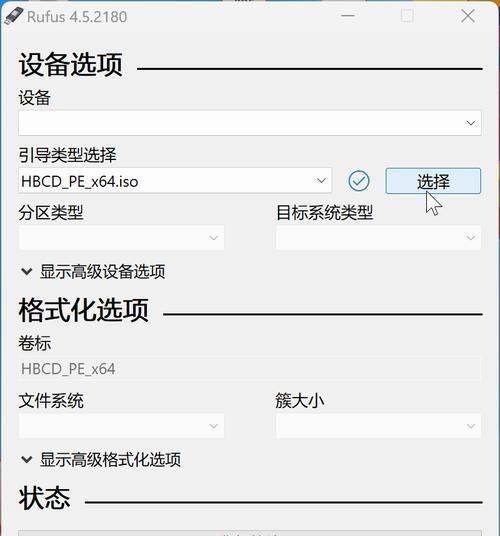
使用其他用户账户登录电脑
如果你有其他用户账户,并且这些账户有管理员权限,你可以使用其他用户账户登录电脑,并重置忘记的用户密码。
使用命令提示符重置密码
通过命令提示符可以进行一些高级操作,包括重置密码。在登录界面按下Shift键五次,会打开一个命令提示符窗口。
使用第三方重置密码工具
市面上有很多第三方的重置密码工具,如NTPassword、Ophcrack等,这些工具可以帮助你重置忘记的电脑密码。
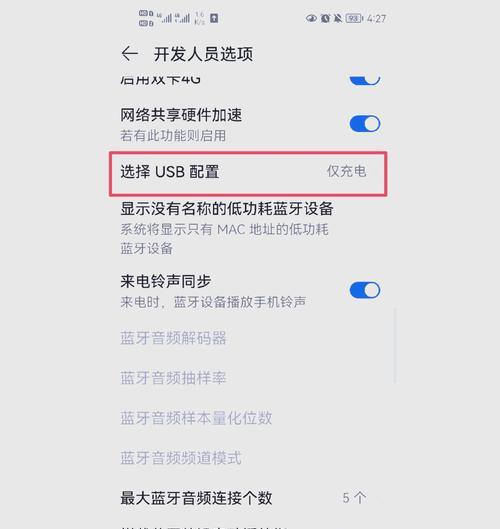
使用在线重置密码服务
有一些在线服务可以帮助你重置电脑密码,你可以通过其他设备访问这些服务,并重置电脑密码。
查找注册表修改密码
在安全模式下,你可以通过修改注册表来重置密码。这需要一些专业的知识和技巧。
使用BIOS密码重置
通过重置计算机的BIOS密码,可以间接重置Windows登录密码。这种方法需要一定的电脑硬件知识。
联系厂商获取帮助
如果你无法解锁电脑密码,可以联系电脑厂商的客服部门,他们可能会为你提供解决方法。
数据备份与恢复
如果你确实无法解锁电脑密码,而且里面的数据非常重要,你可以选择备份数据并重装系统。
加强密码管理
为了避免忘记密码的情况发生,我们应该加强密码管理,例如使用密码管理工具和设置强密码。
设置密码提示问题
设置一个个性化的密码提示问题可以帮助你在忘记密码时进行回忆。
定期更改密码
定期更改密码可以减少忘记密码的概率,同时提高电脑的安全性。
重置电脑
如果你对重装系统不介意,你可以选择重置电脑,这将清除所有数据和密码。
创建紧急恢复U盘
虽然本文主要讨论没有U盘的情况下解锁电脑密码,但为了以防万一,我们应该创建一个紧急恢复U盘。
忘记电脑密码是一种常见的问题,但是即使没有U盘,我们仍然有多种方法可以解决这个问题。通过安全模式、管理员账户、命令提示符、第三方工具等等,我们可以选择适合自己的方法来解锁电脑密码。同时,在平时要加强密码管理,定期更改密码,并且设置密码提示问题,以增加电脑的安全性。希望本文的方法和技巧能够帮助到大家解决电脑密码忘记的问题。